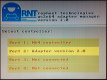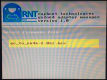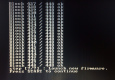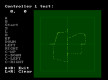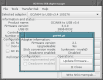Guide pour l'adaptateur manette Gamecube vers N64
Introduction
Ceci est un guide expliquant la configuration et la mise à jour de notre adaptateur Manette Gamecube à N64. Pour les caractéristiques et le prix, veuillez consulter la page du produit.Identifiez votre version
| Version 2 - Mise en vente en Octobre 2015 | Version 1 - Mise en vente en Août 2011 | ||
|---|---|---|---|
| Si votre adaptateur comporte un boîtier de plastique et a cette apparence, c'est une version 2. | Si votre adaptateur est bâti dans une gaîne thermo-rétricissable comme ci-dessous, il s'agit de la version 1. | ||
 |
 |
Générateur de «mappings»
Guide de configuration (séquences de boutons/navigation du menu)
Organigramme
Voici un organigramme permettant d'avoir une vue d'ensemble du mode de configuration. L'imprimer comme référence est une bonne idée.
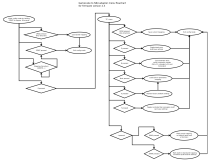
(cliquez sur l'image pour l'agrandir)
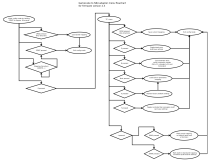
(cliquez sur l'image pour l'agrandir)
Saisie d'un code de «mapping»
1) Entrer en mode de configuration
Avec la console N64 sous tension et un jeu fonctionnel, maintenez START enfoncé pendant environ 8 secondes. Relâchez le bouton lorsque le LED s'allume, ou pour les adaptateurs v1, après l'émision de 5 bips rapides.
2) Effectuer la saisie du code.
En mode de configuration, il suffit de procéder directement à la saisie du code en appuyant simplement sur les boutons correspondants au code.
Avec la console N64 sous tension et un jeu fonctionnel, maintenez START enfoncé pendant environ 8 secondes. Relâchez le bouton lorsque le LED s'allume, ou pour les adaptateurs v1, après l'émision de 5 bips rapides.
2) Effectuer la saisie du code.
En mode de configuration, il suffit de procéder directement à la saisie du code en appuyant simplement sur les boutons correspondants au code.
- Après chaque groupe de lettres se terminant par 'L', l'adaptateur éteindra le LED momentanément pour confirmer. Les adaptateurs V1 quant à eux émettent un court bip.
- À la fin, une fois le bouton START appuyé, l'adaptateur confirmera en clignotant deux fois avant de retourner au mode jeu (Le LED s'éteint en mode jeu). Les adaptateurs V1 émettent 3 bips et retournent au mode jeu.
Sauvegarde et rappel des «mappings»
1) Entrer en mode de configuration
Suive les instructions ci-dessus.
2A) Pour sauvegarder le mapping actuel
Une fois en mode de configuration, appuyez d'abord sur R. Ensuite, appuyez sur une des directions du pavé numérique. À chaque direction pourra correspondre un mapping de votre choix. Après quelques secondes, l'adaptateur clignotera deux fois pour confirmer et retournera au mode jeu. Un adaptateur V1 émettra 3 bips pour confirmer l'enregistrement et retournera en mode jeu.
2B) Effectuer le rappel d'un mapping
Une fois en mode de configuration, appuyez immédiatement sur la direction du pavé numérique correspondant au mapping que vous désirez. L'adaptateur chargera et rendra actif le mapping sélectionné et confirmera en clignotant deux fois avant de retourner au mode jeu. Les adaptateurs V1 confirment en émettant 3 bips.
Note: Si aucun mapping n'avait été sauvegardé dans la direction choisie, l'adaptateur signalera l'erreur (voir plus bas) et retournera au mode jeu.
2C) Rappel du mapping par défaut standard 1 pour 1
Une fois en mode de configuration, appuyez d'abord sur R, et ensuite sur START.
Suive les instructions ci-dessus.
2A) Pour sauvegarder le mapping actuel
Une fois en mode de configuration, appuyez d'abord sur R. Ensuite, appuyez sur une des directions du pavé numérique. À chaque direction pourra correspondre un mapping de votre choix. Après quelques secondes, l'adaptateur clignotera deux fois pour confirmer et retournera au mode jeu. Un adaptateur V1 émettra 3 bips pour confirmer l'enregistrement et retournera en mode jeu.
2B) Effectuer le rappel d'un mapping
Une fois en mode de configuration, appuyez immédiatement sur la direction du pavé numérique correspondant au mapping que vous désirez. L'adaptateur chargera et rendra actif le mapping sélectionné et confirmera en clignotant deux fois avant de retourner au mode jeu. Les adaptateurs V1 confirment en émettant 3 bips.
Note: Si aucun mapping n'avait été sauvegardé dans la direction choisie, l'adaptateur signalera l'erreur (voir plus bas) et retournera au mode jeu.
2C) Rappel du mapping par défaut standard 1 pour 1
Une fois en mode de configuration, appuyez d'abord sur R, et ensuite sur START.
Choisir un «mapping» par défaut
1) Rappel automatique au démarrage d'un mapping sauvegardé
En mode de configuration, appuyez d'abord sur R, puis sur L. Appuyez ensuite sur la direction du pavé numérique correspondant au mapping que vous souhaitez être actif par défaut.
2) Mapping par défaut standard 1:1
En mode de configuration, appuyez d'abord sur R, puis sur L. Finalement, appuyez sur START.
Note: Le choix d'un mapping par défaut est possible depuis la version 1.5.
En mode de configuration, appuyez d'abord sur R, puis sur L. Appuyez ensuite sur la direction du pavé numérique correspondant au mapping que vous souhaitez être actif par défaut.
2) Mapping par défaut standard 1:1
En mode de configuration, appuyez d'abord sur R, puis sur L. Finalement, appuyez sur START.
Note: Le choix d'un mapping par défaut est possible depuis la version 1.5.
Autre paramètres configurables
1) Activer/déactiver la zone morte (depuis 1.3)
L'adaptateur peut générer une zone morte (non active par défaut). Ceci est utile pour certaines manettes Gamecube qui ne se recentrent pas toujours à 0,0 et posant problème pour certains jeux.
Entrez d'abord en mode de configuration, enfoncez et relâchez R, appuyez et relâchez Z puis attendez la confirmation (V2: deux clignotements, V1: émission d'un signal sonore). La fonction sera activée si elle ne l'était pas, ou déactivée si elle l'était. Comme la configuration de l'option de zone morte est sauvegardée dans l'adaptateur, il n'est pas besoin de refaire l'opération à chaque utilisation.
2) Modes de conversion des valeurs de stick (depuis 2.0)
Les valeurs d'axes Gamecube doivent être traduites avant d'être retransmises vers la N64. Plusieurs versions sont disponibles et il est possible de passer d'une à l'autre dans cet ordre:
Pour en apprendre davantage sur ces différents modes, consultez cette documentation sur les valeurs d'axes.
3) Réinitialisation (depuis 2.0)
Pour effacer les mappings sauvegardés et remettre les options (ex: Zone morte) aux valeurs d'usine, entrez d'abord en mode de configuration. Appuyez sur R et ensuite sur X. Après quelques secondes, l'adaptateur clignotera pour confirmer et retournera au mode jeu.
7) Activer ou déactiver le "Controller Pak" (carte mémoire intégrée) (depuis 2.3)
Pour activer la fonction de carte mémoire, ou pour la déactiver si elle est active, entrez d'abord en mode de configuration. Appuyer sur R et ensuite sur Y. Après quelques secondes, l'adaptateur clignotera pour confirmer et retournera au mode jeu.
L'adaptateur peut générer une zone morte (non active par défaut). Ceci est utile pour certaines manettes Gamecube qui ne se recentrent pas toujours à 0,0 et posant problème pour certains jeux.
Entrez d'abord en mode de configuration, enfoncez et relâchez R, appuyez et relâchez Z puis attendez la confirmation (V2: deux clignotements, V1: émission d'un signal sonore). La fonction sera activée si elle ne l'était pas, ou déactivée si elle l'était. Comme la configuration de l'option de zone morte est sauvegardée dans l'adaptateur, il n'est pas besoin de refaire l'opération à chaque utilisation.
2) Modes de conversion des valeurs de stick (depuis 2.0)
Les valeurs d'axes Gamecube doivent être traduites avant d'être retransmises vers la N64. Plusieurs versions sont disponibles et il est possible de passer d'une à l'autre dans cet ordre:
- Mode v2.0 (standard, par défaut)
- Mode étendu (depuis le firmware 2.1, très sensible)
- Mode v1.5 (ancienne formule, diagonales peu sensibles)
Pour en apprendre davantage sur ces différents modes, consultez cette documentation sur les valeurs d'axes.
3) Réinitialisation (depuis 2.0)
Pour effacer les mappings sauvegardés et remettre les options (ex: Zone morte) aux valeurs d'usine, entrez d'abord en mode de configuration. Appuyez sur R et ensuite sur X. Après quelques secondes, l'adaptateur clignotera pour confirmer et retournera au mode jeu.
7) Activer ou déactiver le "Controller Pak" (carte mémoire intégrée) (depuis 2.3)
Pour activer la fonction de carte mémoire, ou pour la déactiver si elle est active, entrez d'abord en mode de configuration. Appuyer sur R et ensuite sur Y. Après quelques secondes, l'adaptateur clignotera pour confirmer et retournera au mode jeu.
Signal d'erreur
Si une erreur se produit en mode de configuration (ex: Tentative de rappel d'un mapping qui n'existe pas, erreur de saisie, etc), l'adaptateur clignotera 10 fois et retournera en
mode jeu. (Les adaptateurs V1 émettrons 4 bips (3 courts suivi d'un long)
Procédure de mise à jour du firmware
Depuis la version 2, il est possible de mettre le firmware de l'adaptateur à jour. Il y aura au final deux manière de s'y prendre, expliquées ci-dessous.Mise à jour via ROM N64 spécial (Gestionnaire d'adaptateur N64)
Si vous possédez une cartouche de jeu N64 reprogrammable, vous pouvez y installer notre gestionnaire d'adaptateur pour tester vos manettes
et mettre à jour vos adaptateurs. Le ROM, qui sera mis à jour lorsqu'un nouveau firmware sera disponible, comporte un menu permettant de
choisir la version à installer, vous permettant de monter ou descendre de version à votre guise. Un écran de test pour manettes est également
inclut.
Visitez la page du gestionnaire d'adaptateur N64 pour le télécharger ou obtenir plus d'informations.
Galerie d'images:
Visitez la page du gestionnaire d'adaptateur N64 pour le télécharger ou obtenir plus d'informations.
Galerie d'images:
|
ROM dans Everdrive64 |
Menu principal |
Écran d'information |
Sélection de firmware pour mise à jour |
Mise à jour de firmware |
Test de manette |
Mise à jour via notre adaptateur USB
Il est également possible de faire la mise à jour à travers un
adaptateur de manette N64 à USB
de troisième génération. Utilisez
la fonction Manage GC to N64 adapter disponible depuis le menu Tools du
Gestionnaire d'adaptateur.
Galerie d'images:
Galerie d'images:
|
|
|